Support pour apprendre python avec anaconda
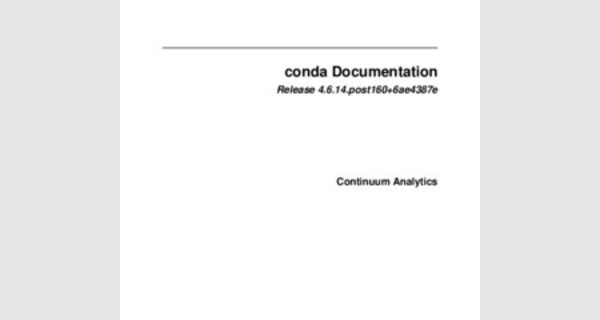
Support pour apprendre python avec anaconda
...
… …
info / fichiers
Répertorie tous les fichiers qui font partie du package lui-même, 1 par ligne. Tous ces fichiers doivent être liés à l'environnement. Tous les fichiers du package qui ne sont pas répertoriés dans ce fichier ne sont pas liés lors de l'installation du package. Le délimiteur de répertoire pour les fichiers dans info / files doit toujours être "/", même sous Windows. Cela correspond au délimiteur de répertoire utilisé dans l'archive.
info / has_prefix
Fichier optionnel. Répertorie tous les fichiers contenant un préfixe de construction ou un préfixe réservé, qui doit être remplacé par le préfixe d'installation au moment de l'installation.
Remarque: En raison de la manière dont le remplacement binaire fonctionne, le préfixe d'espace réservé doit être plus long que le préfixe d'installation.
Chaque ligne de ce fichier doit être un chemin, auquel cas elle est considérée comme un fichier texte avec l’espace réservé par défaut.
/ opt / anaconda1anaconda2anaconda3, ou une liste d'espaces réservés, de mode et de chemin d'accès séparés par des espaces, où:
- Espace réservé est le préfixe de construction ou d'espace réservé.
- Le mode est soit texte, soit binaire.
- Path est le chemin relatif du fichier à mettre à jour.
EXEMPLE: Sous Windows:
"Scripts / script1.py"
"C: \ Utilisateurs \ nom d'utilisateur \ anaconda \ envs \ _build" texte "Scripts / script2.bat"
"C: / Utilisateurs / nom d'utilisateur / anaconda / envs / _build" binaire "Scripts / binaire"
EXEMPLE: Sous MacOS ou Linux:
bin / script.sh
/ Utilisateurs / nom d'utilisateur / anaconda / envs / _build bin bin / binary
/ Users / nom d'utilisateur / anaconda / envs / _build text share / text
Remarque: Le délimiteur de répertoire pour le chemin relatif doit toujours être "/", même sous Windows. L'espace réservé peut contenir "\" ou "/" sous Windows, mais le préfixe de remplacement correspond au délimiteur utilisé dans l'espace réservé. L'espace réservé par défaut / opt / anaconda1anaconda2anaconda3 est une exception. Il est remplacé par le préfixe d'installation à l'aide du délimiteur de chemin d'accès natif. Sous Windows, l’espace réservé et le chemin apparaissent toujours entre guillemets pour prendre en charge les chemins comportant des espaces.
info / license.txt
Fichier optionnel. La licence du logiciel pour le package.
info / no_link
Fichier optionnel. Répertorie tous les fichiers qui ne peuvent pas être liés - liés de manière souple ou physique - à des environnements et sont copiés
au lieu.
info / about.json
Fichier optionnel. Contient les entrées de la section about du fichier meta.yaml. Les clés suivantes sont ajoutées à info / about.json si elles sont présentes dans la recette de construction:
- Accueil.
- dev_url.
- doc_url.
- license_url.
- Licence.
- sommaire.
- la description.
- license_family.
info / recette
Un répertoire contenant le contenu complet de la recette de construction.
meta.yaml.rendered
La recette de construction entièrement rendue. Voir ./commands/build/conda-render.
Ce répertoire est présent uniquement lorsque l'indicateur include_recipe est défini sur True dans la méta-génération.
Structure et index du référentiel
Conda repository - ou channel - est une arborescence de répertoires, généralement desservie par HTTPS, qui comporte des sous-répertoires de plate-forme, chacun contenant des packages conda et un index de référentiel. Le fichier index repodata.json répertorie tous les packages conda du sous-répertoire platform. Utilisez conda index pour créer un tel index à partir des packages conda d'un répertoire. C'est un simple mappage du nom de fichier complet du paquet conda sur l'objet dictionnaire dans info / index.json décrit dans les scripts de liens.
Dans l'exemple suivant, un référentiel fournit le package de conduits misc-1.0-np17py27_0.tar.bz2 sous Linux 64 bits et Windows 32 bits:
/linux-64/repodata.json
repodata.json.bz2
misc-1.0-np17py27_0.tar.bz2
/win-32/repodata.json
repodata.json.bz2
misc-1.0-np17py27_0.tar.bz2
Remarque: Les deux conda packages ont des noms de fichiers identiques et ne sont distingués que par le sous-répertoire du référentiel qui les contient.
Spécifications du paquet
Cette spécification de correspondance n'est pas la même que la syntaxe utilisée sur la ligne de commande avec conda install, telle que conda install python = 3.4. En interne, conda traduit la syntaxe de ligne de commande en fonction de la spécification définie dans cette section.
EXEMPLE: python = 3.4 est traduit en python 3.4 *.
Les dépendances de package sont spécifiées à l'aide d'une spécification de correspondance. Une spécification de correspondance est une chaîne de caractères séparée par des espaces.
1, 2 ou 3 parties:
- La première partie est toujours le nom exact du paquet.
- La deuxième partie fait référence à la version et peut contenir des caractères spéciaux:
- | signifie OU.
EXEMPLE: 1.0 | 1.2 correspond à la version 1.0 ou 1.2
- * correspond à 0 ou plusieurs caractères dans la chaîne de version. En termes d'expressions régulières, c'est la même chose que r '. *'.
EXEMPLE: 1.0 | 1.4 * correspond à 1.0, 1.4 et 1.4.1b2, mais pas à 1.2.
- <,>, <=,> =, == et! = Sont des opérateurs relationnels sur les versions, qui sont comparés à l'aide de PEP-440. Par exemple, <= 1.0 correspond à 0.9, 0.9.1 et 1.0, mais pas à 1.0.1. == et! = sont l'égalité parfaite.
La version préliminaire est également prise en charge, de sorte que> 1.0b4 correspondra à 1.0b5 et 1.0rc1 mais pas à 1.
0b4 ou 1.0a5.
EXEMPLE: <= 1.0 correspond à 0.9, 0.9.1 et 1.0, mais pas à 1.0.1.
-, signifie ET.
EXEMPLE:> = 2,
-, a une priorité supérieure à |, donc> = 1, 3 signifie supérieur ou égal à 1 ET inférieur à 2 ou supérieur à 3, ce qui correspond à 1, 1,3 et 3,0, mais pas à 2,2.
Conda analyse la version en la scindant en parties séparées par |. Si la partie commence par <,>, = ou!, Elle est analysée en tant qu'opérateur relationnel. Sinon, il est analysé comme une version, contenant éventuellement l'opérateur "*".
- La troisième partie est toujours la chaîne de construction exacte. Quand il y a 3 parties, la deuxième partie doit être la version exacte.
N'oubliez pas que la spécification de version ne peut pas contenir d'espaces, car ceux-ci sont utilisés pour délimiter le package, la version et la chaîne de construction dans la spécification de correspondance complète. python> = 2.7 est une spécification de correspondance non valide. De plus, python> = 2.7 correspond à n’importe quelle version d’un paquetage nommé python> = 2.7.
Lorsque vous utilisez la ligne de commande, mettez des guillemets autour de toute spécification de version de package contenant le caractère d'espacement ou l'un des caractères suivants: <,>, * ou |.
EXEMPLE:
conda install numpy = 1.11
conda install numpy == 1.11
conda install "numpy> 1.11"
conda install "numpy = 1.11.1 | 1.11.3"
conda install "numpy> = 1.8, <2"
Exemples
La contrainte OR "numpy = 1.11.1 | 1.11.3" correspond à 1.11.1 ou 1.11.3.
La contrainte AND "numpy> = 1.8, <2" correspond à 1.8 et 1.9 mais pas 2.0.
La contrainte fuzzy numpy = 1.11 correspond à 1.11, 1.11.0, 1.11.1, 1.11.2, 1.11.18, etc.
La contrainte exacte numpy == 1.11 correspond à 1.11, 1.11.0, 1.11.0.0, etc.
La contrainte de chaîne de construction "numpy = 1.11.2 = * nomkl *" correspond aux packages NumPy 1.11.2 sans MKL, mais pas aux packages MKL NumPy 1.11.2 normaux.
La contrainte de chaîne de construction "numpy = 1.11.1 | 1.11.3 = py36_0" correspond à NumPy 1.11.1 ou 1.11.3 construite pour Python 3.6, mais à aucune version de NumPy construite pour Python 3.5 ou 2.7.
Voici les spécifications de correspondance valides pour numpy-1.8.1-py27_0:
- numpy
- numpy 1.8 *
- numpy 1.8.1
- numpy> = 1.8
- numpy == 1.8.1
- numpy 1.8 | 1.8 *
- numpy> = 1,8, <2
- numpy> = 1.8,
- numpy 1.8.1 py27_0
- numpy = 1.8.1 = py27_0
1.2.3 Canaux Conda
- Qu'est-ce qu'un "canal conda"?
- Spécifier des canaux lors de l'installation de packages
Qu'est-ce qu'un "canal conda"?
Conda: doc: Les ‘packages’ _ sont téléchargés à partir de canaux distants, qui sont des URL vers des répertoires contenant des packages conda. La commande conda recherche dans un ensemble de canaux par défaut et les packages sont automatiquement téléchargés et mis à jour à partir de anaconda.com/pkgs/. Vous pouvez modifier les canaux distants automatiquement recherchés. Vous voudrez peut-être faire cela pour conserver un canal privé ou interne. Pour plus de détails, voir comment: ref: ‘‘ modifier vos listes de chaînes ’’.
Spécifier des canaux lors de l'installation de packages
- En ligne de commande, utilisez –channel
$ conda install scipy --canal conda-forge
Vous pouvez spécifier plusieurs canaux en passant l'argument plusieurs fois:
$ conda install scipy --canal conda-forge --canal bioconda
La priorité diminue de gauche à droite - le premier argument est plus prioritaire que le second.
- A partir de la ligne de commande, utilisez –override-channels pour rechercher uniquement le (s) canal (s) spécifié (s), plutôt que les canaux configurés dans .condarc. Cela ignore également les canaux par défaut de conda.
$ conda search scipy - fichier de canal: / / local-channel --override-channels
- Dans .condarc, utilisez les canaux principaux pour afficher une liste de canaux permettant à conda de rechercher des packages.
En savoir plus sur la gestion des canaux.
1.2.4 Environnements Conda
Un environnement conda est un répertoire contenant une collection spécifique de packages conda que vous avez installés. Par exemple, vous pouvez avoir un environnement avec NumPy 1.7 et ses dépendances et un autre environnement avec NumPy 1.6 pour les tests hérités. Si vous modifiez un environnement, vos autres environnements ne sont pas affectés. Vous pouvez facilement activer ou désactiver des environnements, ce qui vous permet de basculer entre eux. Vous pouvez également partager votre environnement avec une personne en leur donnant une copie de votre fichier environment.yaml. Pour plus d'informations, voir Gestion des environnements.
Structure de répertoire Conda
ROOT_DIR
Le répertoire dans lequel Anaconda ou Miniconda a été installé.
EXEMPLES:
/ opt / Anaconda #Linux
C: \ Anaconda #Windows
/ pkgs
Également appelé PKGS_DIR. Ce répertoire contient des packages décompressés, prêts à être liés dans des environnements Conda.
Chaque paquet réside dans un sous-répertoire correspondant à son nom canonique.
/ envs
L'emplacement système pour la création d'environnements conda supplémentaires.
Les sous-répertoires suivants comprennent l’environnement Anaconda par défaut:
/poubelle
/comprendre
/ lib
/partager
Les autres environnements Conda contiennent généralement les mêmes sous-répertoires que l'environnement par défaut.
………
conda install [packagename]
Au cours du processus d'installation, les fichiers sont extraits dans l'environnement spécifié, par défaut sur l'environnement actuel si aucun n'est spécifié. L'installation des fichiers d'un package conda dans un environnement peut être considérée comme une modification du répertoire dans un environnement, puis le téléchargement et l'extraction de l'artefact et de ses dépendances, le tout à l'aide de la commande unique conda install [packagename].
En savoir plus sur les environnements Conda et la structure de répertoires.
- Lorsque vous installez un package qui existe dans un canal et ne comporte aucune dépendance, conda:
- regarde vos canaux configurés (en priorité)
- atteint les repodata associés à vos chaînes / plateformes
- analyse les repodata pour rechercher le paquet
- une fois que le paquet est trouvé, conda le retire et l'installe
Lorsque vous êtes à l'aise avec les concepts conda, découvrez comment commencer à utiliser conda.
1.3 Démarrer avec conda
Conda est un puissant gestionnaire de paquets et d’environnement que vous utilisez avec des commandes de ligne de commande à l’invite Anaconda pour Windows ou dans une fenêtre de terminal pour macOS ou Linux. Ce guide de 20 minutes pour commencer à utiliser conda vous permet d’essayer les principales fonctionnalités de conda. Vous devriez comprendre comment conda fonctionne lorsque vous avez terminé ce guide. CONSULTER ÉGALEMENT: Débuter avec Anaconda Navigator, une interface utilisateur graphique qui vous permet d’utiliser Conda dans une interface Web sans avoir à saisir des commandes manuelles. Comparez les guides de démarrage de chacun pour voir quel programme vous préférez.
1.3.1 Avant de commencer
Vous devriez déjà avoir installé Anaconda.
1.3.2 Contenu
- Démarrage de conda sous Windows, macOS ou Linux. 2 MINUTES
- Gestion de conda. Vérifiez que Anaconda est installé et que conda est mis à jour avec la version actuelle. 3
MINUTES
- Gestion des environnements. Créez des environnements et déplacez-vous facilement entre eux. 5 MINUTES
- Gérer Python. Créez un environnement doté d'une version différente de Python. 5 MINUTES
- Gestion des packages. Trouvez les paquetages disponibles que vous pouvez installer. Installer des paquets. 5 MINUTES TEMPS TOTAL: 20 MINUTES
1.3.3 Démarrer conda
les fenêtres
- Dans le menu Démarrer, recherchez et ouvrez «Anaconda Prompt».
Sous Windows, toutes les commandes ci-dessous sont entrées dans la fenêtre d’invite Anaconda.
MacOS
- Ouvrez le tableau de bord, puis cliquez sur l'icône du terminal.
Sur macOS, toutes les commandes ci-dessous sont entrées dans la fenêtre du terminal.
Linux
- Ouvrez une fenêtre de terminal.
Sous Linux, toutes les commandes ci-dessous sont entrées dans la fenêtre du terminal.
1.3.4 Gérer les conda
Vérifiez que conda est installé et fonctionne sur votre système en tapant:
conda --version
Conda affiche le numéro de la version que vous avez installée. Vous n'avez pas besoin de naviguer dans le répertoire Anaconda.
EXEMPLE: conda 4.4.9
Remarque: Si vous recevez un message d'erreur, assurez-vous de fermer et de rouvrir la fenêtre du terminal après l'installation, ou faites-le maintenant. Ensuite, vérifiez que vous êtes connecté au même compte d'utilisateur que vous avez utilisé pour installer Anaconda ou Miniconda.
Mettre à jour conda à la version actuelle. Tapez ce qui suit:
conda mise à jour conda
Conda compare les versions et affiche ensuite ce qui est disponible pour l'installation.
Si une version plus récente de conda est disponible, tapez y pour mettre à jour:
Continuer ([y] / n)? y
Astuce: Nous vous recommandons de toujours garder conda mis à jour à la dernière version.
1.3.5 Gestion des environnements
Conda vous permet de créer des environnements distincts contenant des fichiers, des packages et leurs dépendances qui n'interagiront pas avec d'autres environnements.
